PPT之一镜到底效果怎么操作?
Hello!大家好,我是阿广,今天小编来分享一下“PPT之一镜到底效果怎么操作?”这篇文章,我们每天分享有用的知识,下面小编就来分享一下吧,大家一起来学习吧!(⊃‿⊂)
原料/工具
无
方法/步骤
第1步
双击桌面上的WPS 2019,打开新建功能。
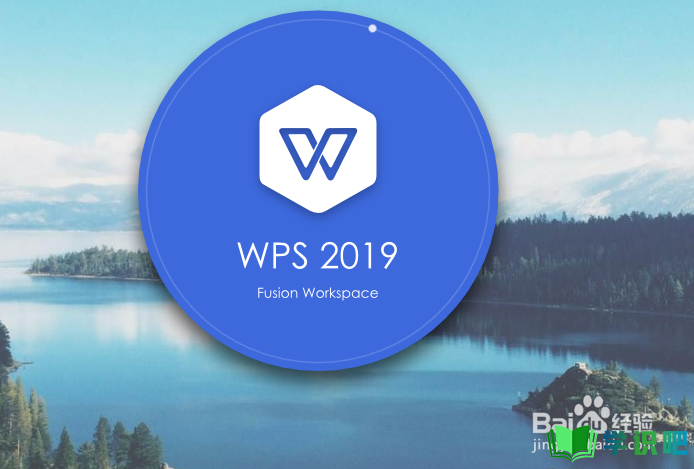
第2步
选择新建一个PPT。进去模板选择一个合适的PPT。
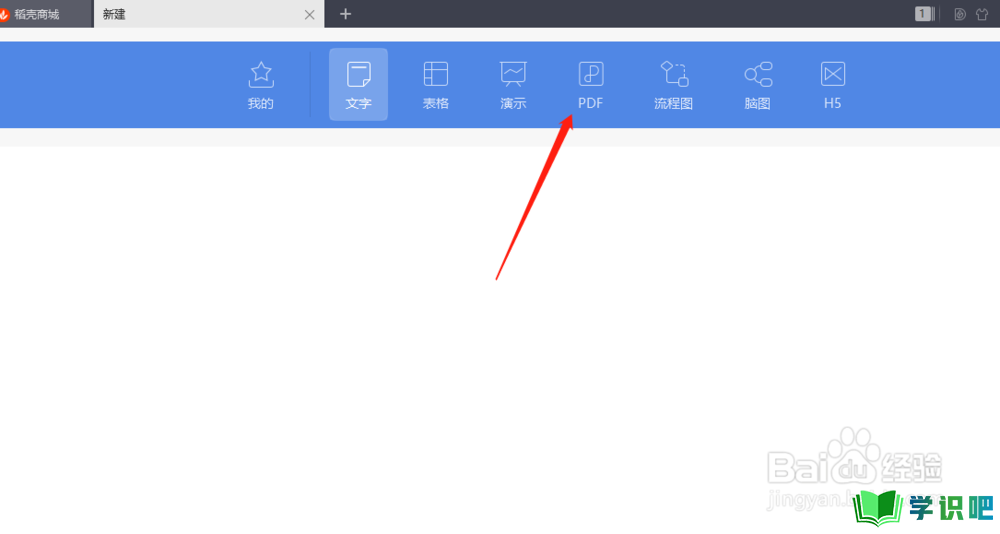
第3步
选择工具栏上的插入,插入本地图片,插入大楼的图。
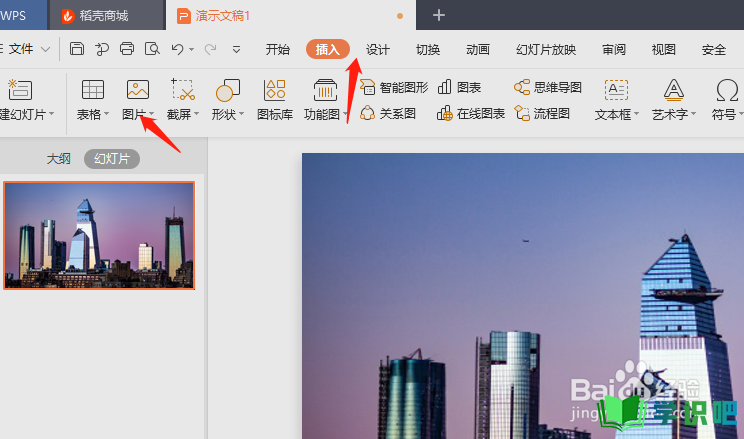
第4步
在图片上输入数量5,后面随意几个数字,然后选择文本框,点击右键,选择剪切。
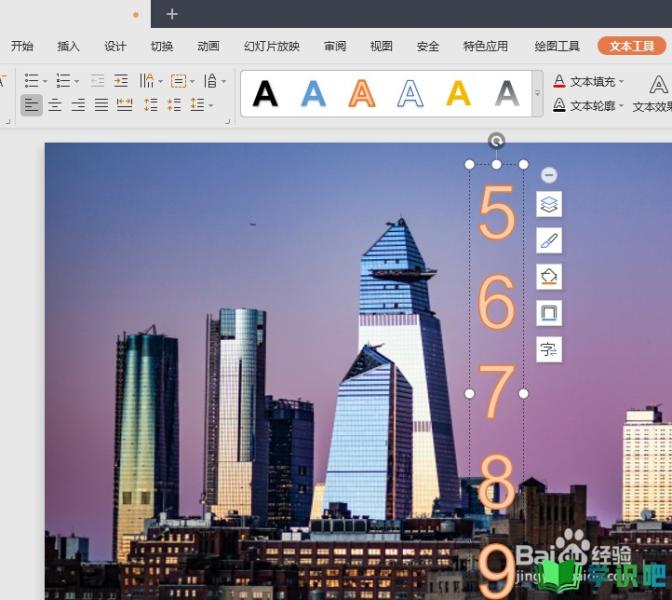
第5步
然后再选择粘贴为图片。
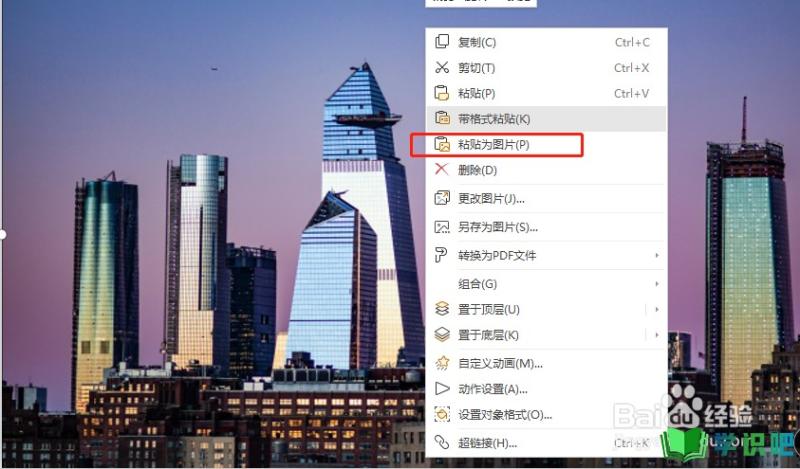
第6步
把底部的9数字调大合适的大小,然后选择裁剪。裁剪自己所需要的数字。
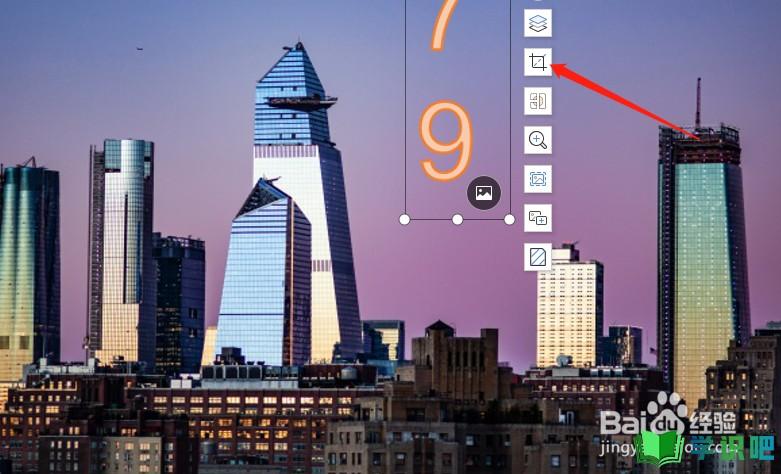
第7步
然后把第一页,复制到到第二页,第二页的数字裁剪到7.然后点击空白处。

第8步
每个页面都选中一个数字,放置合适的位子,裁剪后。然后把【切换】的效果选择为平滑就可以滚动起来了。
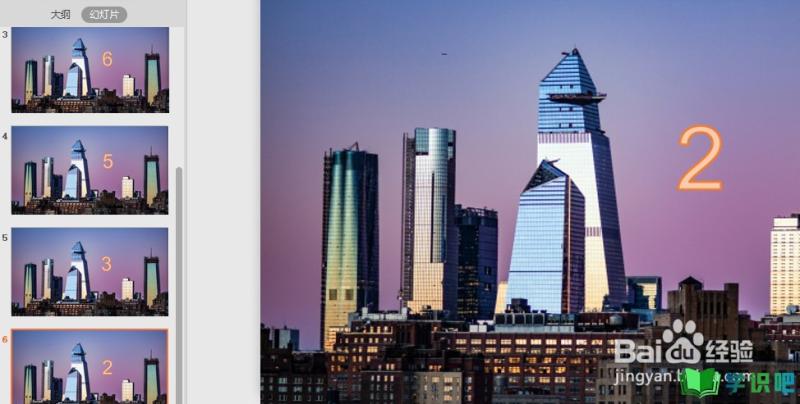
温馨提示
以上就是“PPT之一镜到底效果怎么操作?”的全部内容了,小编已经全部分享给大家了,希望大家能学到新的知识!最后,小编希望以上分享的内容对大家有所帮助,如果觉得还不错就给小编点个赞吧!(⊃‿⊂)
